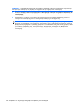HP ProBook PC User Guide - Windows Vista
Table Of Contents
- Λειτουργίες
- Ασύρματη λειτουργία, μόντεμ και τοπικό δίκτυο
- Χρήση ασύρματων συσκευών (μόνο σε επιλεγμένα μοντέλα)
- Εικονίδια ασύρματης λειτουργίας και δικτύου
- Χρήση των στοιχείων ελέγχου ασύρματης λειτουργίας
- Χρήση του κουμπιού ασύρματης λειτουργίας
- Χρήση του λογισμικού Wireless Assistant (μόνο σε επιλεγμένα μοντέλα)
- Χρήση του HP Connection Manager (μόνο σε επιλεγμένα μοντέλα)
- Χρήση των στοιχείων ελέγχου του λειτουργικού συστήματος
- Χρήση συσκευής WLAN (μόνο σε επιλεγμένα μοντέλα)
- Χρήση της μονάδας HP Mobile Broadband (μόνο σε επιλεγμένα μοντέλα)
- Χρήση ασύρματης συσκευής Bluetooth
- Αντιμετώπιση προβλημάτων ασύρματου δικτύου
- Χρήση του μόντεμ (μόνο σε επιλεγμένα μοντέλα)
- Σύνδεση σε τοπικό δίκτυο (LAN)
- Χρήση ασύρματων συσκευών (μόνο σε επιλεγμένα μοντέλα)
- Συσκευές κατάδειξης και πληκτρολόγιο
- Πολυμέσα
- Λειτουργίες πολυμέσων
- Λογισμικό πολυμέσων
- Ήχος
- Εικόνα
- Μονάδα οπτικού δίσκου (μόνο σε επιλεγμένα μοντέλα)
- Μονάδα οπτικού δίσκου
- Αναπαραγωγή CD, DVD ή BD
- Ρύθμιση παραμέτρων της αυτόματης εκτέλεσης
- Αλλαγή ρυθμίσεων περιοχής μονάδας DVD
- Τήρηση προειδοποίησης σχετικά με τα πνευματικά δικαιώματα
- Αντιγραφή CD, DVD ή BD
- Δημιουργία (εγγραφή) CD ή DVD
- Αφαίρεση οπτικού δίσκου (CD, DVD ή BD)
- Αντιμετώπιση προβλημάτων
- Η θήκη οπτικού δίσκου δεν ανοίγει προκειμένου να αφαιρεθεί ένα CD, DVD ή BD
- Ο υπολογιστής δεν εντοπίζει τη μονάδα οπτικού δίσκου
- Δεν πραγματοποιείται αναπαραγωγή δίσκου
- Δεν πραγματοποιείται αυτόματη αναπαραγωγή δίσκου
- Η αναπαραγωγή μιας ταινίας παρουσιάζει διακοπές, παραλείψεις κομματιών ή γίνεται με ακανόνιστο τρόπο
- Μια ταινία δεν εμφανίζεται σε εξωτερική οθόνη
- Η διαδικασία εγγραφής ενός δίσκου δεν ξεκινάει ή διακόπτεται πριν ολοκληρωθεί
- Πρέπει να εγκαταστήσετε ξανά κάποιο πρόγραμμα οδήγησης συσκευής
- Κάμερα web (μόνο σε επιλεγμένα μοντέλα)
- Διαχείριση ενέργειας
- Ρύθμιση των επιλογών παροχής ενέργειας
- Χρήση του Power Assistant (μόνο σε επιλεγμένα μοντέλα)
- Χρήση εξωτερικής πηγής τροφοδοσίας AC
- Χρήση τροφοδοσίας από μπαταρία
- Εύρεση πληροφοριών για την μπαταρία στη Βοήθεια και υποστήριξη
- Χρήση του εργαλείου "Έλεγχος μπαταρίας"
- Εμφάνιση της υπολειπόμενης φόρτισης μπαταρίας
- Τοποθέτηση ή αφαίρεση μπαταρίας
- Φόρτιση μπαταρίας
- Μεγιστοποίηση χρόνου αποφόρτισης μπαταρίας
- Διαχείριση χαμηλών επιπέδων μπαταρίας
- Εντοπισμός χαμηλών επιπέδων μπαταρίας
- Αντιμετώπιση χαμηλού επιπέδου μπαταρίας
- Αντιμετώπιση χαμηλού επιπέδου μπαταρίας όταν υπάρχει διαθέσιμη εξωτερική τροφοδοσία
- Αντιμετώπιση χαμηλού επιπέδου μπαταρίας όταν υπάρχει διαθέσιμη φορτισμένη μπαταρία
- Αντιμετώπιση χαμηλού επιπέδου μπαταρίας όταν δεν υπάρχει διαθέσιμη πηγή ενέργειας
- Αντιμετώπιση χαμηλού επιπέδου μπαταρίας όταν ο υπολογιστής δεν είναι δυνατόν να πραγματοποιήσει έξοδ ...
- Βαθμονόμηση μπαταρίας
- Εξοικονόμηση ενέργειας μπαταρίας
- Αποθήκευση μπαταρίας
- Απόρριψη χρησιμοποιημένης μπαταρίας
- Αντικατάσταση της μπαταρίας
- Δοκιμή τροφοδοτικού AC
- Τερματισμός λειτουργίας του υπολογιστή
- Μονάδες δίσκου
- Εξωτερικές συσκευές
- Κάρτες εξωτερικών μέσων
- Μονάδες μνήμης
- Ασφάλεια
- Προστασία του υπολογιστή
- Χρήση κωδικών πρόσβασης
- Χρήση λειτουργιών ασφαλείας του Computer Setup
- Χρήση λογισμικού προστασίας από ιούς
- Χρήση λογισμικού τείχους προστασίας
- Εγκατάσταση κρίσιμων ενημερώσεων
- Χρήση του HP ProtectTools Security Manager (μόνο σε επιλεγμένα μοντέλα)
- Εγκατάσταση καλωδίου ασφαλείας
- Ενημερώσεις λογισμικού
- Δημιουργία αντιγράφων ασφαλείας και επαναφορά
- Computer Setup
- MultiBoot
- Διαχείριση και εκτύπωση
- Καθημερινή φροντίδα
- Ευρετήριο

∆ηµιουργία αντιγράφων ασφαλείας των πληροφοριών
Η επαναφορά µετά από δυσλειτουργία του συστήµατος εξαρτάται από τα αντίγραφα ασφαλείας που
έχετε δηµιουργήσει. Πρέπει να δηµιουργήσετε τα πρώτα αντίγραφα ασφαλείας αµέσως µετά την
εγκατάσταση του λογισµικού. Καθώς προσθέτετε νέα προϊόντα λογισµικού και αρχεία δεδοµένων,
πρέπει να δηµιουργείτε αντίγραφα ασφαλείας του συστήµατός
σας σε τακτά χρονικά διαστήµατα,
προκειµένου τα αντίγραφα αυτά να είναι όσο το δυνατόν πιο ενηµερωµένα.
Μπορείτε να δηµιουργήσετε αντίγραφα ασφαλείας των πληροφοριών σας σε προαιρετική εξωτερική
µονάδα σκληρού δίσκου, µονάδα δικτύου ή δίσκους.
Κατά τη δηµιουργία αντιγράφων ασφαλείας, λαµβάνετε υπόψη τα ακόλουθα:
●
Αποθηκεύστε τα προσωπικά σας αρχεία στο φάκελο "Έγγραφα" και δηµιουργείτε αντίγραφα
ασφαλείας σε τακτά χρονικά διαστήµατα.
●
∆ηµιουργήστε αντίγραφα ασφαλείας των προτύπων που είναι αποθηκευµένα στα σχετικά
προγράµµατα.
●
Αποθηκεύστε προσαρµοσµένες ρυθµίσεις που εµφανίζονται σε ένα παράθυρο, γραµµή εργαλείων
ή γραµµή µενού
αποτυπώνοντας µια "εικόνα" αυτών των ρυθµίσεων. Η εικόνα αυτή µπορεί να
εξοικονοµήσει χρόνο, εάν χρειαστεί να ρυθµίσετε εκ νέου τις προτιµήσεις σας.
Για να δηµιουργήσετε µια εικόνα:
1. Προβάλετε στον υπολογιστή την εικόνα που θέλετε να αποθηκεύσετε.
2. Αντιγράψτε την εικόνα της οθόνης:
Για να αντιγράψετε µόνο
το ενεργό παράθυρο, πατήστε alt+fn+prt sc.
Για να αντιγράψετε ολόκληρη την οθόνη, πατήστε fn+prt sc.
3. Ανοίξτε ένα έγγραφο επεξεργασίας κειµένου και έπειτα επιλέξτε Επεξεργασία >
Επικόλληση.
Η εικόνα της οθόνης προστίθεται στο έγγραφο.
4. Αποθηκεύστε το έγγραφο.
●
Κατά τη δηµιουργία αντιγράφων ασφαλείας σε δίσκους, χρησιµοποιήστε οποιονδήποτε από τους
ακόλουθους τύπους
δίσκων (διατίθενται ξεχωριστά): CD-R, CD-RW, DVD+R, DVD+R DL, DVD-
R, DVD-R DL ή DVD±RW. Οι δίσκοι που µπορείτε να χρησιµοποιήσετε εξαρτώνται από τον τύπο
της µονάδας οπτικού δίσκου που είναι εγκατεστηµένη στον υπολογιστή σας.
ΣΗΜΕΙΩΣΗ Τα DVD και τα DVD µε υποστήριξη διπλής επίστρωσης µπορούν να αποθηκεύσουν
περισσότερες πληροφορίες από τα CD, εποµένως µε τη χρήση τους για τη δηµιουργία αντιγράφων
ασφαλείας µειώνεται ο αριθµός των απαιτούµενων δίσκων επαναφοράς.
●
Κατά τη δηµιουργία αντιγράφων ασφαλείας σε δίσκους, αριθµήστε κάθε δίσκο πριν τον
τοποθετήσετε στη µονάδα οπτικού δίσκου του υπολογιστή.
Για να δηµιουργήσετε ένα αντίγραφο ασφαλείας χρησιµοποιώντας το Κέντρο αντιγράφων ασφαλείας
και επαναφοράς, ακολουθήστε τα εξής βήµατα:
ΣΗΜΕΙΩΣΗ Βεβαιωθείτε ότι ο υπολογιστής είναι συνδεδεµένος σε τροφοδοσία AC προτού ξεκινήσετε
τη διαδικασία δηµιουργίας αντιγράφων ασφαλείας.
∆ηµιουργία αντιγράφων ασφαλείας των πληροφοριών 153